Đã bao giờ bạn thắc mắc lý do chiếc điện thoại của mình bỗng nhiên chạy chậm hơn bình thường? Trái ngược với những gì bạn nghĩ rằng có thể lý do đến từ việc điện thoại đã cũ hay kết nối mạng chậm. Nguyên nhân cho thực tế hoàn toàn có thể đến từ việc chiếc iPhone của bạn có quá nhiều dữ liệu ứng dụng và các tệp tin vô ích, điều này cũng đồng nghĩa với việc bạn nên xoá các dữ liệu cache (bộ nhớ đệm).
Khởi động lại thiết bị giúp iPhone chạy nhanh hơn
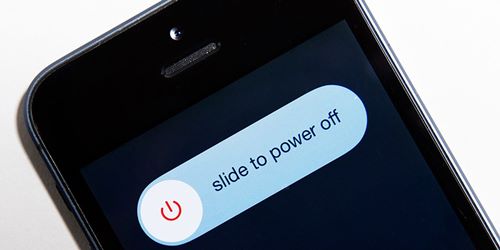
Giống như con người, khi quá mệt mỏi vì phải xử lý một khối lượng công việc lớn, iPhone cũng cần được nghỉ ngơi. Việc bạn cần làm chỉ là bấm và giữ nút nguồn đến khi màn hình xuất hiện dòng chữ Slice to power off.
Kéo sang phải để tắt máy rồi bật lại để sử dụng sau đó. Còn một cách khởi động lại nóng đó là bấm và giữ đồng thời nút nguồn và phím Home cho đến khi iPhone tự động tắt đi và khởi động lại
Tắt các hiệu ứng không cần thiết
Sau khi khởi động lại thiết bị vẫn không đưa lại cho bạn những trải nghiệm thật sự mượt mà, bạn nên tiến hành tắt hiệu ứng chuyển động. Tuy điều này sẽ làm giảm trải nghiệm của bạn với iOS 10 nhưng việc đánh đổi trải nghiệm để tập trung vào hiệu năng là cần thiết.
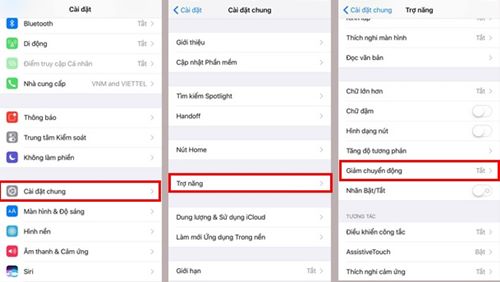
Để thực hiện điều này, bạn vào Cài đặt > Cài đặt chung > Trợ năng tìm và kích hoạt Giảm chuyển động. Việc tắt những hiệu ứng sẽ làm giảm tính trải nghiệm nhưng bù lại máy sẽ được cải thiện hiệu năng tốt hơn
Ngoài ra, trong phần Trợ năng còn một phần nên thiết lập Tăng độ tương phản. Điều bạn cần làm là Giảm độ trong suốt để thanh thông báo trạng thái, phần trung tâm điều khiển và thanh Dock của iPhone không còn trong suốt nữa. Điều này giúp giảm tải CPU, khiến thiết bị mượt mà hơn đôi chút.
Tắt làm mới trong ứng dụng nền
Bạn truy nhập theo đường dẫn Cài đặt > Cài đặt chung > Làm mới ứng dụng trong nền. Sau đó bạn tìm và tắt bớt một số ứng dụng không cần thiết phải cập nhật trạng thái liên tục. Sau khi không cho phép những ứng dụng tự động làm mới khi chạy nền, cũng trong phần Cài đặt chung bạn cũng có thể tắt những ứng dụng trên trong chức năng tìm kiếm Sportlight.
Khi đã tắt đi, Spotlight sẽ không còn lấy dữ liệu của ứng dụng đó nữa và hiệu năng của hệ thống sẽ để dành giúp iPhone chạy nhanh hơn. Một lưu ý nhỏ là bạn chỉ nên tắt những ứng dụng không cần thiết cập nhật hoặc những ứng dụng không thường xuyên sử dụng mà thôi.
Cách xoá bỏ bộ nhớ đệm trong Safari
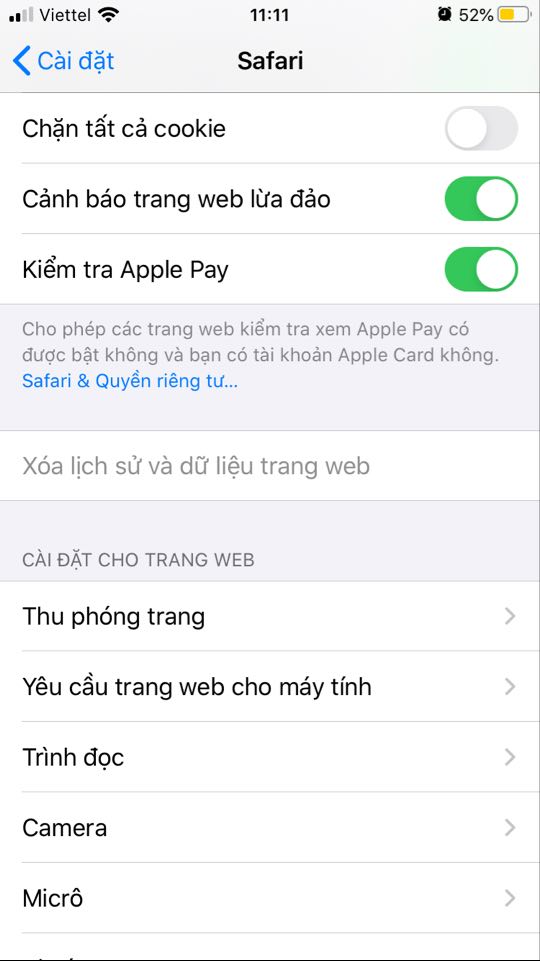
Trước khi thực hiện xoá dữ liệu, bạn cần đảm bảo rằng mình đã nhớ tất cả các mật khẩu. Quá trình này sẽ khiến bạn bị đăng xuất ra khởi các website mà mình thường truy cập. Ở “Settings”, tìm “Passwords & Accounts” và chọn “Safari”.
Lúc này bạn sẽ thấy tuỳ chọn “Clear History and Website Data.” Điện thoại sẽ yêu cầu bạn xác nhận lại yêu cầu. Sau khi xác nhận, bộ nhớ đệm trong Safari sẽ được xoá.
Cách xoá bỏ bộ nhớ đệm trong các ứng dụng bên thứ ba
Đối với các ứng dụng bên thứ ba, bạn có thể xem chúng đang chiếm bao nhiêu dung lượng điện thoại bằng cách vào “Settings > General > iPhone Storage.”
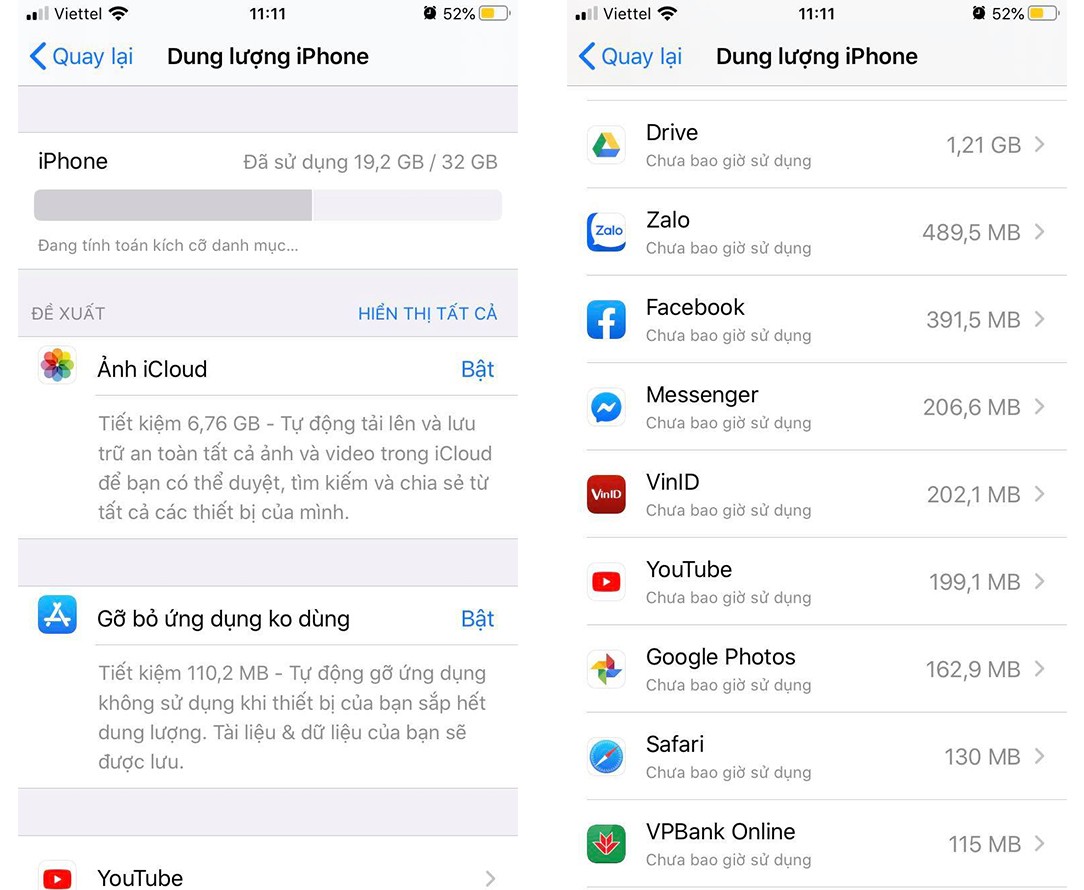
Tại đây, bạn sẽ nhìn thấy một danh sách các ứng dụng với mức độ “ngốn” bộ nhớ xếp theo thứ tự giảm dần. Chọn bất kì một ứng dụng nào trong danh sách này, bạn sẽ xem được chính xác lượng dữ liệu “Documents & Data” chiếm.
Nếu bộ nhớ trên điện thoại đã đầy, iPhone sẽ khuyến nghị những gì bạn nên “dọn dẹp” trong mục “iPhone Storage”. Tất cả những gì bạn cần làm là chọn “Show All” gần mục “Recommendations” để đọc hướng dẫn.
Nếu muốn làm theo gợi ý nào, hãy chọn “Enable”.
Bạn cũng có thể xoá dữ liệu thủ công bằng cách vào từng ứng dụng và xoá bỏ những tập tin không cần thiết như tin nhắn, playlist, ảnh, email… cũ.
Thế Hiệp (Tổng Hợp)


